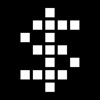Che cos'è il firmatario dell'app per iOS? Installa il file IPA tramite il firmatario dell'app iOS
Che cos'è il firmatario dell'app per iOS?
Il firmatario iOS IPA può firmare nuovamente le app e raggrupparle in file ipa pronti per essere installati su un dispositivo iOS. Il firmatario dell'app IOS è un servizio online. Con questo firmatario dell'app iOS, puoi firmare l'ipa online che desideri installare. Anche se non è disponibile per il download in Panda Helper o altri negozi di terze parti, puoi installarlo sul tuo telefono con il firmatario dell'app iOS - Panda iSigner offerto da Panda Helper.
Scarica il firmatario dell'app per iOS
Passo 1 :
Prima di tutto, dobbiamo scaricare Panda Helper VIP. Se hai già installato Panda Helper VIP, aggiornalo all'ultima versione. Apri Safari e vai a Panda HelperSito ufficiale da scaricare Panda Helper VIP.
Scaricare Panda Helper VIP per utilizzare il firmatario dell'app iOS.
Passo 2 :
Quindi scarica e installa Panda iSigner. Se sei un Panda Helper Utente VIP, puoi scaricare iSigner gratuitamente e usalo ora.



Passo 3 :
Seleziona il file ipa di cui hai bisogno per accedere e aprilo iSigner. (Se stai provando a firmare l'App per la prima volta e non sai come scaricare i file ipa sul tuo telefono, puoi fare riferimento al nostro tutorial per imparare a scaricare i file ipa sul tuo iPhone)






Passo 4 :
Quindi apri il iSigner App e apparirà il file ipa che hai appena caricato. Seleziona il file IPA che desideri firmare e fai clic su di esso. Quindi sembrerà la scelta. Fai clic su "Firma questo ipa" mentre ho cerchiato.



Passo 5 :
Il processo di firma deve attendere un po'. Dopo la firma, alla fine, verrà visualizzato il pulsante Installa.
Quindi fai clic su Installa per installare correttamente il file ipa sul tuo iPhone.



Apri le app revocate su Panda Helper
Quando il certificato viene revocato e non puoi aprire normalmente l'App, non eliminare l'app non disponibile dal telefono. Segui i passaggi seguenti:
Passo 1
Attiva la modalità aereo e assicurati che il WI-FI sia disattivato.



Passo 2
Vai su "Impostazioni-Safari" per cancellare la cronologia e i dati del sito web.



Passo 3
Apri Panda Helper e altri giochi con un certificato scaduto. Sebbene ora non possano connettersi a Internet, possono già aprirsi normalmente.
Passo 4
Infine, disattiva la modalità aereo e il WI-FI per connetterti alla rete. Torna alle app e ora puoi aprire l'app revocata.
Il tempo a disposizione è breve e può essere utilizzato solo temporaneamente. Anche se non lo spegni, potrebbe essere necessario verificarlo nuovamente dopo un po'.
Salva i dati delle app quando le app non funzionano
Passo 1: Prima di eliminare l'app in crash, devi creare un nuovo backup del tuo iPhone da ripristinare. Vai a e installa Assistente Tongbu per fare un backup.



Passo 2: Apri Tongbu Assistant e collega iPhone a un computer con un cavo dati.
Passo 3: Fai clic su "Backup e ripristino" quando Tongbu Assistant riconosce il dispositivo.



Passo 4: Fai clic su "Crea backup" e scegli di creare un nuovo backup. Il completamento del backup richiede un po' di tempo.



Passo 5: Una volta terminato, puoi eliminare l'app in crash. E ricaricalo da Panda Helper.



Passo 6: Quindi apri Tongbu Assistant per ripristinare i dati. Fai clic su "Backup e ripristino".



Passo 7: Seleziona il backup nell'elenco e fai clic su "Ripristina".



Passo 8: Una volta fatto, controlla l'app e troverai i vecchi dati.



App correlate
Notizie
- Qual è il modo più veloce per guadagnare soldi nel gioco Kick the Buddy?
- Cos'è l'app Blacklist e come utilizzarla per anti-revoche su iOS?
- Qual è l'arma migliore in Shadow Fight 2?
- Qual è il miglior veicolo in Hill Climb Racing?
- Che cosa è l' Hay Day trucchi e come usarlo?
- Qual è la Hill Climb Racing 2 miglior veicolo e alcuni suggerimenti per condividerlo